Επιδιόρθωση OnePlus 7 Pro: Η σκοτεινή λειτουργία δεν λειτουργεί στην εφαρμογή Google
συμβουλές και κόλπα Android / / August 05, 2021
Εφαρμογή Google είναι μια ενιαία αναζήτηση για όλες τις ανάγκες σας. Απευθείας από την παράδοση επιμελημένων και εξατομικευμένων ζωοτροφών έως τη διευκόλυνση της αναζήτησης του περιεχομένου που θέλετε, έχει όλα. Και στις περισσότερες συσκευές, η εφαρμογή έρχεται επίσης προεγκατεστημένη, οπότε εξοικονομεί και την προσπάθεια λήψης. Τα τελευταία χρόνια, έχουμε δει πολλές εφαρμογές να συμμετέχουν στο σκοτεινή λειτουργία καροτσάκι. Πολλές από τις εφαρμογές Google, όπως το Play Store, τα Μηνύματα, το Keep και άλλα, όλα έχουν στραφεί σε αυτήν τη σκοτεινή πλευρά. Εκτός από αυτό, οι εφαρμογές εκτός Google αρέσουν WhatsApp ήταν μία από τις πρόσφατες προσθήκες σε αυτήν τη λίστα.
Ωστόσο, με την εφαρμογή Google οι χρήστες αντιμετωπίζουν προβλήματα κατά την ενεργοποίηση της σκοτεινής λειτουργίας. Για να είμαστε πιο συγκεκριμένοι, το Χρήστες του OnePlus 7 Pro πρόσφατα αντιμετωπίζουν προβλήματα κατά την ενεργοποίηση της σκοτεινής διεπαφής στην εφαρμογή. Και εάν ταξιδεύετε επίσης με το ίδιο σκάφος, τότε έχετε αγκυροβολήσει τα πλοία σας στο σωστό μέρος. Σήμερα, θα σας δείξουμε πώς να ενεργοποιήσετε τη Σκοτεινή λειτουργία στην εφαρμογή Google στη συσκευή σας OnePlus 7 Pro. Επιπλέον, εάν χρησιμοποιείτε οποιαδήποτε άλλη συσκευή Android και αντιμετωπίζετε επίσης το ίδιο πρόβλημα, θα μπορούσατε επίσης να δοκιμάσετε και την παρακάτω ενημέρωση κώδικα. Με αυτό είπε, εδώ είναι οι απαιτούμενες οδηγίες.

Διορθώστε το ζήτημα της σκοτεινής λειτουργίας της εφαρμογής Google στο OnePlus 7 Pro
Με την εισαγωγή του Android 10, ένα από τα σημαντικότερα σημεία συζήτησης ήταν η εισαγωγή μιας σκοτεινής λειτουργίας σε όλο το σύστημα. Παράλληλα, ενσωμάτωσαν επίσης τη λειτουργία αναγκαστικής σκοτεινής λειτουργίας. Η τελευταία επιλογή, γνωστή ως παρακάμπτει τη δύναμη-σκοτάδι, φέρνει ένα εφέ σε όλο το σύστημα που επιτρέπει τη σκοτεινή λειτουργία σε διάφορες εγκατεστημένες εφαρμογές. Αν και το ίδιο ισχύει και για την Εφαρμογή Google, δεν θα έχετε το ίδιο χιλιόμετρο με το αναμενόμενο.
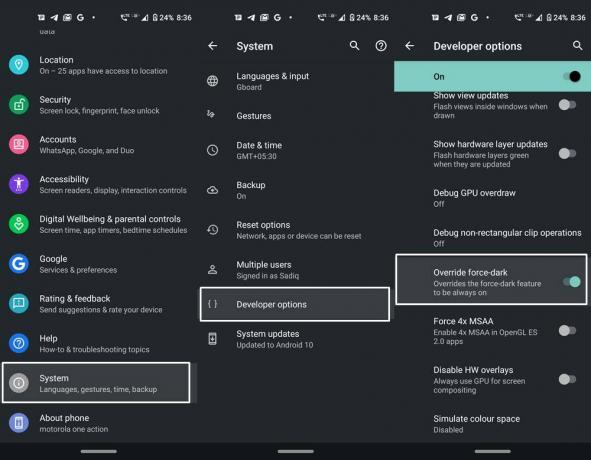
Εάν θέλετε να το δείτε, κατευθυνθείτε προς το Ρυθμίσεις > Για το τηλέφωνο και πατήστε Αριθμός κατασκευής 7 φορές. Μετά πηγαίνετε στο Σύστημα > Προχωρημένος > Επιλογές ανάπτυξης και ενεργοποιήστε το Παράκαμψη δύναμης-σκοτάδι επιλογή. Αυτό όμως αφήνει πολλά να είναι επιθυμητά. Αν λοιπόν δεν σας προσφέρει την επιθυμητή σκοτεινή λειτουργία στην εφαρμογή Google στο OnePlus 7 Pro, τι άλλο θα μπορούσε να γίνει; Αποδεικνύεται ότι υπάρχει μια αρκετά εύκολη λύση. Απλώς ακολουθήστε τη μέθοδο που δίνεται παρακάτω.
Οδηγίες που πρέπει να ακολουθήσετε
Το γεγονός του θέματος είναι ότι η σκοτεινή λειτουργία της Εφαρμογής Google βρίσκεται σε φάση δοκιμής. Ως αποτέλεσμα, θα είναι διαθέσιμο μόνο στους υπεύθυνους δοκιμών beta. Αν θέλετε να δοκιμάσετε τη σκοτεινή λειτουργία, το μόνο που έχετε να κάνετε είναι να εγγραφείτε ως δοκιμαστής beta για αυτήν την εφαρμογή. Αλλά προτού προχωρήσουμε με τις οδηγίες για να το κάνετε αυτό, λάβετε υπόψη ότι όταν βρίσκεστε στο στάδιο beta, αυτή η έκδοση της εφαρμογής ενδέχεται να μην είναι τόσο σταθερή όσο αυτή που είναι εγκατεστημένη αυτήν τη στιγμή.
Ωστόσο, θα δοκιμάσετε νέες δυνατότητες πριν από άλλους. Έτσι, εάν είστε έτοιμοι για αυτήν την ανταλλαγή, κατευθυνθείτε προς το Play Store και αναζητήστε το Εφαρμογή Google. Κάντε κύλιση προς τα κάτω λίγο και ακριβώς κάτω από την ενότητα "Επαφή προγραμματιστή", θα υπάρχει "Εγγραφείτε στην έκδοση betaΕπιλογή. Πατήστε Συμμετοχή και πάλι στο Συμμετοχή επιλογή στο αναδυόμενο παράθυρο επιβεβαίωσης που εμφανίζεται.

Αυτό είναι. Τώρα περιμένετε λίγα δευτερόλεπτα και θα εγγραφείτε ως beta tester. Για να το δείτε, ακολουθήστε τα παρακάτω βήματα:
- Ξεκινήστε το Εφαρμογή Google και πατήστε Περισσότερο στην κάτω γραμμή μενού.
- Στη συνέχεια κατευθυνθείτε προς Ρυθμίσεις και πατήστε Γενικός.

- Μεταβείτε στο κάτω μέρος και τώρα θα δείτε το Θέμα επιλογή.
- Πατήστε πάνω του και επιλέξτε Σκοτάδι από το μενού.
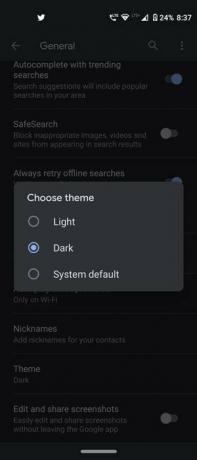
Με αυτό, η σκοτεινή λειτουργία θα έχει πλέον ενεργοποιηθεί στην Εφαρμογή Google στη συσκευή σας OnePlus 7 Pro. Όπως ήδη αναφέρθηκε, αυτή η ενημέρωση κώδικα ισχύει για άλλες συσκευές Android. Χρησιμοποιείτε λοιπόν αυτήν τη λύση και για τις συσκευές που δεν ανήκουν στο OnePlus.



